
Ha a Windows tűzfal alapértelmezett beállításokkal engedélyezett, akkor nem használhatja egy másik eszköz ping parancsát annak ellenőrzésére, hogy a számítógép él-e. Így változtathat ezen.
A ping parancs úgy működik, hogy az Internet Control Message Protocol (ICMP) Echo Requests néven ismert speciális csomagokat elküldi egy céleszköznek, majd megvárja, amíg az eszköz visszaküldi az ICMP Echo Reply csomagot. Ez nem csak annak tesztelését teszi lehetővé, hogy a hálózathoz csatlakoztatott eszköz aktív-e, hanem a válaszidőt is méri, és ezt az Ön számára is megjeleníti. Alapértelmezés szerint, Windows tűzfal speciális biztonsággal blokkolja az ICMP Echo kérelmeket a hálózattól. Persze, megteheti a drasztikus lépést a tűzfal letiltása tesztelés céljából , de egy egyszerűbb megoldás csak egy kivétel létrehozása, amely lehetővé teszi az ICMP kéréseket a tűzfalon keresztül. Megmutatjuk, hogyan lehet ezt megtenni mind a Parancssorból, mind a Windows tűzfalon az Advanced Security felületen. (Ne feledje, hogy ha vírusirtó telepítve van tűzfával vagy más típusú harmadik féltől származó tűzfalprogrammal, akkor a beépített Windows tűzfal helyett az adott tűzfalon kell megnyitnia a portokat.)
Az ebben a cikkben szereplő utasításoknak működniük kell a Windows 7, 8 és 10 operációs rendszereken. Rámutatunk, hogy hol vannak nagyobb különbségek.
Figyelem : Kivételek létrehozása és portok megnyitása a tűzfalon keresztül biztonsági kockázatokat tár fel. A ping kérések engedélyezése nem túl nagy ügy, de általában az a legjobb, ha blokkolunk mindent, amire nincs szükségünk.
A Ping kérelmek engedélyezése a Parancssor használatával
A ping kérések kivételének leggyorsabb létrehozása a Parancssor. Meg kell nyitnia rendszergazdai jogosultságokkal. Ehhez Windows 8 és 10 rendszerben nyomja meg a Windows + X gombot, majd válassza a „Parancssor (rendszergazda)” lehetőséget. Windows 7 rendszerben nyomja meg a Start gombot, és írja be a „parancssor” parancsot. Kattintson a jobb gombbal a kapott bejegyzésre, és válassza a „Futtatás rendszergazdaként” lehetőséget.
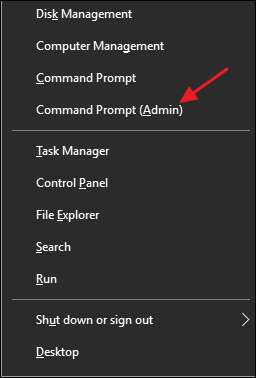
A ping kérelmek engedélyezéséhez két kivételt fog létrehozni a tűzfalon keresztüli forgalom engedélyezéséhez - egyet ICMPv4 kérelmekhez és egyet ICMPv6 kérelmekhez. Az ICMPv4 kivétel létrehozásához írja be (vagy másolja és illessze be) a következő parancsot a parancssorba, majd nyomja meg az Enter billentyűt:
netsh advfirewall tűzfal szabály hozzáadása name = "ICMP bejövő V4 visszhangkérés engedélyezése" protokoll = icmpv4: 8, minden dir = működés közben = engedélyezés
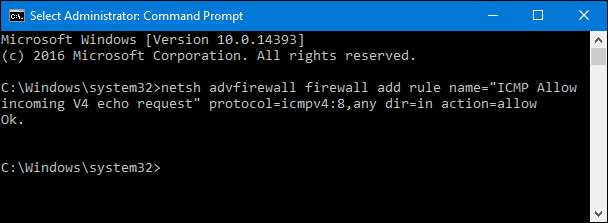
Az ICMPv6 kivétel létrehozásához használja ezt a parancsot:
netsh advfirewall tűzfal hozzáadni a szabály nevét = "ICMP bejövő V6 visszhangkérés engedélyezése" protokoll = icmpv6: 8, minden dir = műveletben = engedély
A változtatások azonnal megtörténnek - nem kell újraindítani a számítógépet vagy bármi mást. Ha távoli eszközről pingál a számítógépen, akkor tényleges eredményt kell kapnia.
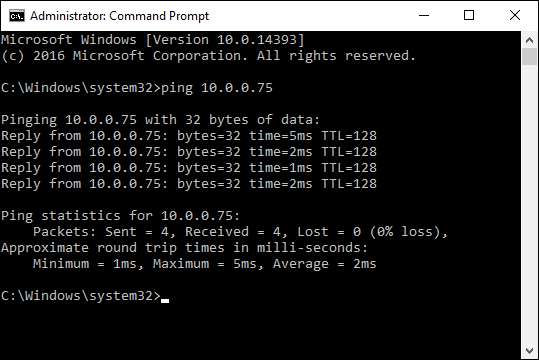
A pingkérések újbóli letiltásához le kell tiltania mindkét létrehozott kivételt. Az ICMPv4 kivételhez írja be (vagy másolja be és illessze be) ezt a parancsot a parancssorba, és nyomja meg az Enter billentyűt:
netsh advfirewall tűzfal szabály hozzáadása name = "ICMP bejövő V4 visszhangkérés engedélyezése" protokoll = icmpv4: 8, minden dir = működés közben = blokk
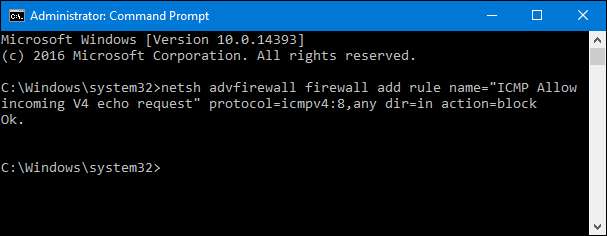
Az ICMPv6 kérések letiltásához használja ezt a parancsot:
netsh advfirewall tűzfal szabály hozzáadása name = "ICMP bejövő V6 visszhangkérés engedélyezése" protokoll = icmpv6: 8, minden dir = működés közben = blokk
A kérelmek blokkolásakor a számítógépre érkező ping-kérelmek a „Request time out” hibával teljesülnek.
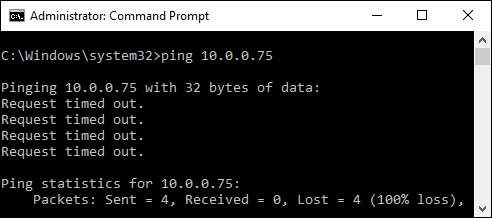
Ne feledje, hogy az imént lefedett parancsok használatakor tetszőleges nevet használhat a kívánt szabályhoz. Ha azonban letiltja a szabályt, akkor ugyanazt a szabálynevet szeretné használni, mint amikor létrehozta. Ha elfelejtette a szabály nevét, akkor a Parancssor segítségével megtekintheti az összes szabály listáját. Csak írja be a következő parancsot, és nyomja meg az Enter billentyűt:
netsh advfirewall tűzfal a szabály neve = mind
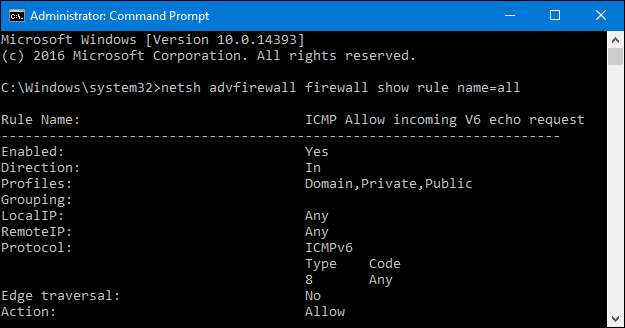
Rengeteg szabályt fog felsorolni, de görgessen vissza a lista tetejére, és a létrehozott szabályokat közvetlenül a tetején kell látnia.
Engedélyezze a Ping kérelmeket a Windows tűzfal speciális biztonsággal használatával
Míg a Parancssor a leggyorsabb módja annak, hogy kivételt adjon a tűzfalhoz a ping kérésekhez, ezt a grafikus felületen is megteheti a „Windows tűzfal speciális biztonsággal” alkalmazással. Kattintson a Start gombra, írja be a „Windows tűzfal a” szót, majd indítsa el a „Windows tűzfal speciális biztonsággal” parancsot.
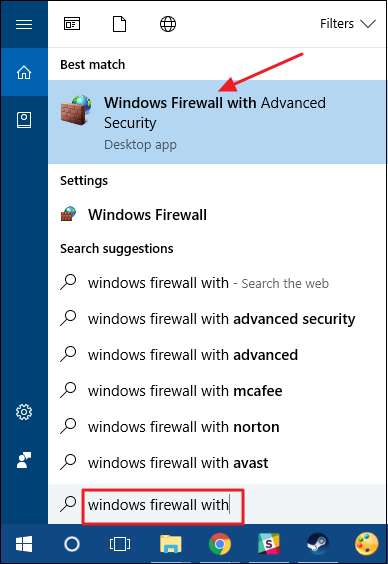
Két új szabályt fog létrehozni - egyet az ICMPv4 kérelmek engedélyezésére, a másikat pedig az ICMPv6 kérések engedélyezésére. A bal oldali ablaktáblában kattintson a jobb gombbal a „Bejövő szabályok” elemre, és válassza az „Új szabály” lehetőséget.
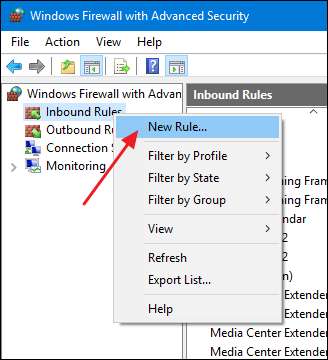
Az „Új bejövő szabály varázsló” ablakban válassza az „Egyéni” lehetőséget, majd kattintson a „Tovább” gombra.
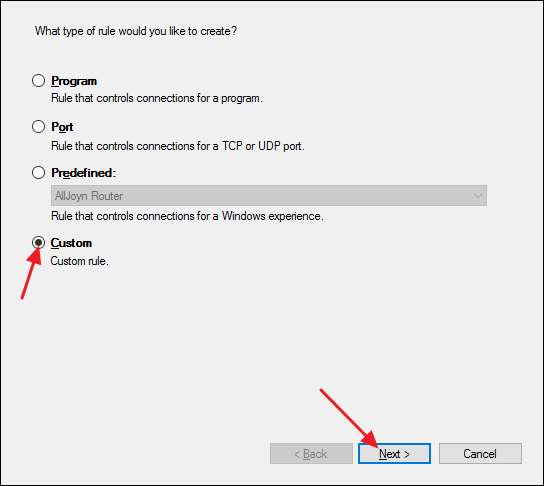
A következő oldalon ellenőrizze, hogy az „Összes program” van-e kiválasztva, majd kattintson a „Tovább” gombra.
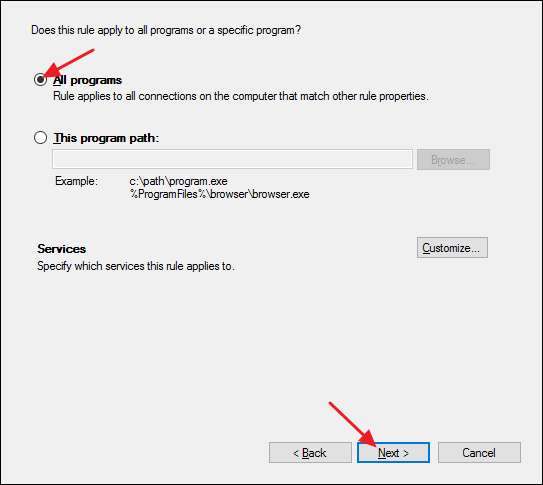
A következő oldalon válassza az „ICMPv4” lehetőséget a „Protokoll típusa” legördülő menüből, majd kattintson a „Testreszabás” gombra.
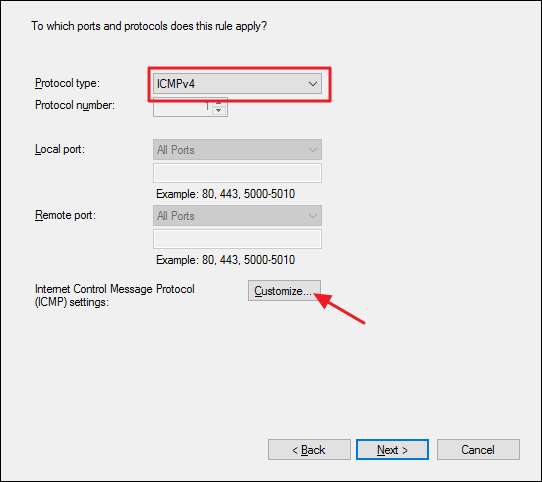
Az „ICMP-beállítások testreszabása” ablakban válassza a „Specifikus ICMP-típusok” lehetőséget. Az ICMP típusok listájában engedélyezze az „Echo Request” lehetőséget, majd kattintson az „OK” gombra.
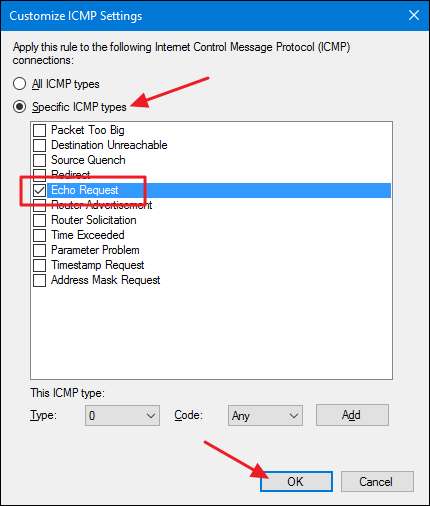
Az „Új bejövő szabály varázsló” ablakban készen áll a „Tovább” gombra.
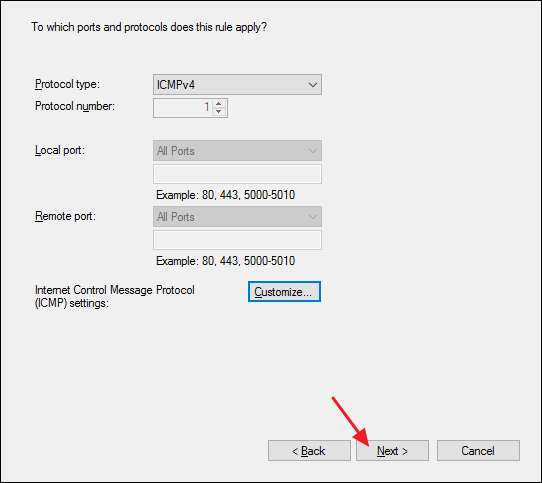
A következő oldalon a legegyszerűbb egyszerűen megbizonyosodni arról, hogy a „Bármely IP-cím” opciók ki vannak jelölve mind a helyi, mind a távoli IP-címeknél. Ha akarja, konfigurálhatja azokat az IP-címeket, amelyekre a számítógép válaszolni fog egy ping kérésre. A többi ping kérést figyelmen kívül hagyják. Ez lehetővé teszi egy kicsit a dolgok szűkítését, így csak bizonyos eszközök képesek pingelni a számítógépet. Konfigurálhatja a jóváhagyott IP-címek külön listáit is a helyi és a távoli (Internet) hálózatokhoz. Bárhogy is állította be, kattintson a „Tovább” gombra, ha kész.
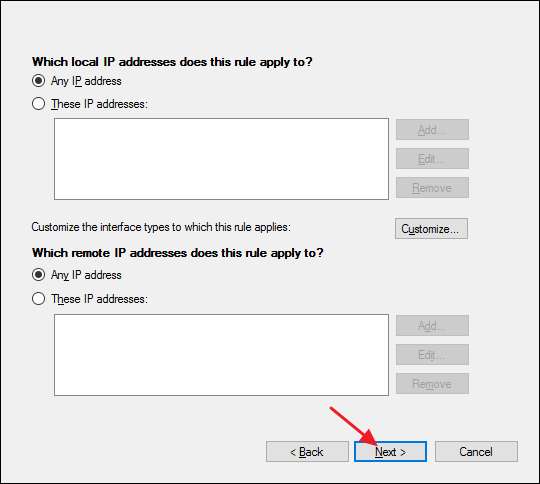
A következő oldalon ellenőrizze, hogy az „A kapcsolat engedélyezése” opció engedélyezve van-e, majd kattintson a „Tovább” gombra.
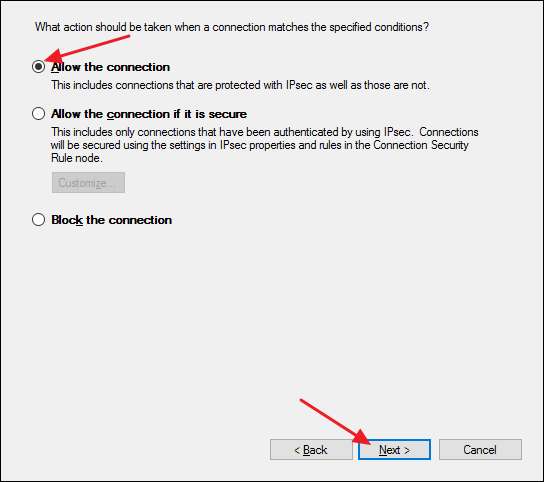
A következő oldal lehetővé teszi bizonyos szabályozást, amikor a szabály aktív. Ha azt szeretné, hogy a szabály függetlenül attól, hogy milyen típusú hálózathoz csatlakozik, hagyja az alapértelmezett beállításokat, és kattintson a „Tovább” gombra. Ha azonban a számítógépe nem része az üzleti vállalkozásoknak (és nem csatlakozik egy tartományhoz), vagy ha inkább nem válaszol a ping kérésekre, amikor nyilvános hálózathoz csatlakozik, bátran tiltsa le ezeket a lehetőségeket.
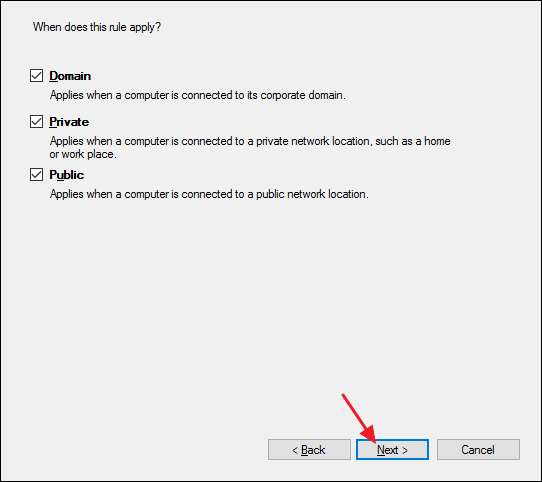
Végül meg kell adnia az új szabály nevét és opcionálisan leírását. Javasoljuk azonban, hogy legalább az „ICMPv4” szöveget töltse be, mert létrehoz egy második szabályt az ICMPv6 kérések engedélyezésére is. Válassza ki azt, ami értelme van, majd kattintson a „Befejezés” gombra.

Sajnos még nem vagy teljesen kész. Célszerű folytatni, és létrehozni egy második szabályt, amely lehetővé teszi a bejövő ICMPv6 kéréseket. Többnyire jó, minden esetben mérhető intézkedés. Az emberek általában IPv4-címeket használnak pingparancsok kiadásakor, de egyes hálózati alkalmazások IPv6-ot használnak. Lehet, hogy az alapjait is lefedik.
Kövesse ugyanazokat a lépéseket, amelyeket most átestünk, és állítsa be az összes beállítást pontosan ugyanúgy, mint az ICMPv4 szabály esetében. Amikor azonban a portok és protokollok oldalra jut, válassza a legördülő menü „ICMPv6” elemét az „ICMPv4” helyett. Ez - és a szabály más nevének létrehozása - csak két dolog változik.
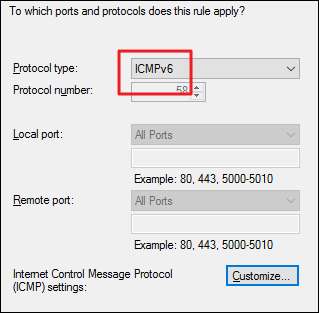
Ha a két új szabály érvényben van, bezárhatja a „Windows tűzfal speciális biztonsággal” alkalmazást. Nem kell újraindítani a számítógépet vagy bármi mást. A számítógépének azonnal el kell kezdenie a válaszokat a pingekre.
Ha valaha is ki akarja tiltani mindezt, akkor visszaléphet és törölheti ezt a két szabályt. Lehet, hogy jobb, ha inkább letiltja a szabályokat. Így újra engedélyezheti őket anélkül, hogy újra létrehozná őket. A „Windows tűzfal speciális biztonsággal” alkalmazásban válassza a bal oldalon található „Bejövő szabályok” elemet, és keresse meg a középső ablaktáblában létrehozott szabályokat. Kattintson a jobb gombbal egy szabályra, és válassza a „Letiltás” lehetőséget, hogy megakadályozza a ping kérelmek áthaladását a tűzfalon.
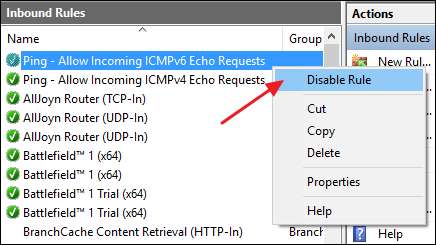
A ping kérelmek elérését a számítógépére nem mindenkinek kell tennie. De ha bármilyen hálózati hibaelhárítást végez, akkor a ping értékes eszköz lehet. Azt is nagyon könnyű be- és kikapcsolni, miután beállítottad a dolgokat.







